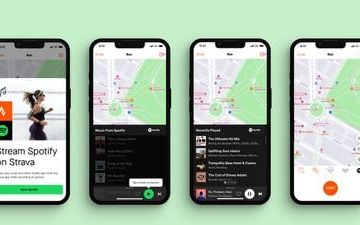Bạn đã từng hoảng sợ sau khi gửi email vì nhận thấy lỗi hoặc bạn quên đưa vào tệp đính kèm quan trọng? Ồ, bạn không cô đơn. trung bình 200 tỷ email được gửi hàng ngày. Ngoài ra, có thể có nhiều thư được gửi nhầm đến người nhận do nhầm lẫn. Nếu điều đó xảy ra với bạn trên Microsoft Outlook, bạn có thể nhanh chóng nhớ lại email đó trước khi người nhận mở nó.
Đối với người dùng Microsoft Outlook, có hai tính năng khác nhau cho phép bạn rút email-Gọi lại và Hoàn tác gửi. Sự hiện diện của tính năng Gọi lại hoặc Hoàn tác Gửi phụ thuộc vào việc bạn sử dụng ứng dụng Outlook cho Máy tính để bàn hay Outlook cho Web. Bên cạnh đó, có một số điểm khác biệt chính giữa hai tính năng này.
Sự khác biệt giữa tính năng gọi lại và hoàn tác gửi trong Microsoft Outlook
Mặc dù được cung cấp với mục đích tương tự, các tính năng Recal và Undo Send hoạt động khác trong Microsoft Outlook.
Tính năng Nhớ lại
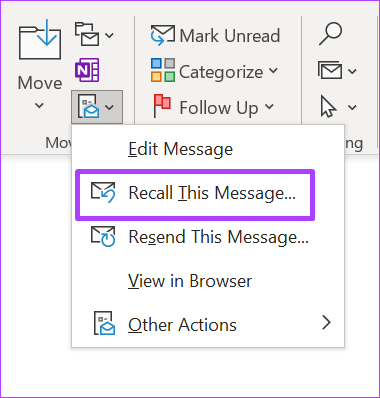
Tính năng này chỉ có trên ứng dụng Outlook. Khi được sử dụng trên ứng dụng Outlook, khả năng thu hồi email thành công phụ thuộc vào việc bạn và người nhận email có tài khoản Microsoft 365 hay Microsoft Exchange trong cùng một tổ chức hay không. Có một số lý do khác khiến tính năng này không hoạt động, bao gồm:
Nếu người nhận đã mở email. Khi người nhận chuyển hướng email đến một thư mục khác. Nếu email không được gửi đến địa chỉ Outlook. Điều này có nghĩa là nó sẽ không hoạt động nếu người nhận sử dụng Gmail hoặc một nền tảng email khác.
Hoàn tác tính năng gửi

Không có tính năng Gọi lại trên Outlook cho web. Thay thế là tính năng Hoàn tác gửi. Tính năng này cho phép bạn trì hoãn một email gửi đi 10 giây. Trong khoảng thời gian này, bạn có thể quyết định xem mình cần chỉnh sửa hay hủy email. Nó khá giống với những gì bạn có trên Gmail. Tính năng này có những hạn chế rất giống với tính năng Gọi lại trên Outlook dành cho máy tính để bàn.
Giờ bạn đã biết sự khác biệt giữa cả Gọi lại và Hoàn tác gửi, đây là cách bạn có thể sử dụng chúng để rút lại một email.
Sử dụng Tính năng Thu hồi trên Outlook cho Máy tính để bàn
Bạn có thể tìm thấy tính năng Thu hồi trong nhóm Hành động của ruy-băng Microsoft Outlook của bạn. Đây là cách thực hiện:
Bước 1: Trên PC của bạn, nhấp vào menu Bắt đầu và tìm kiếm Outlook.
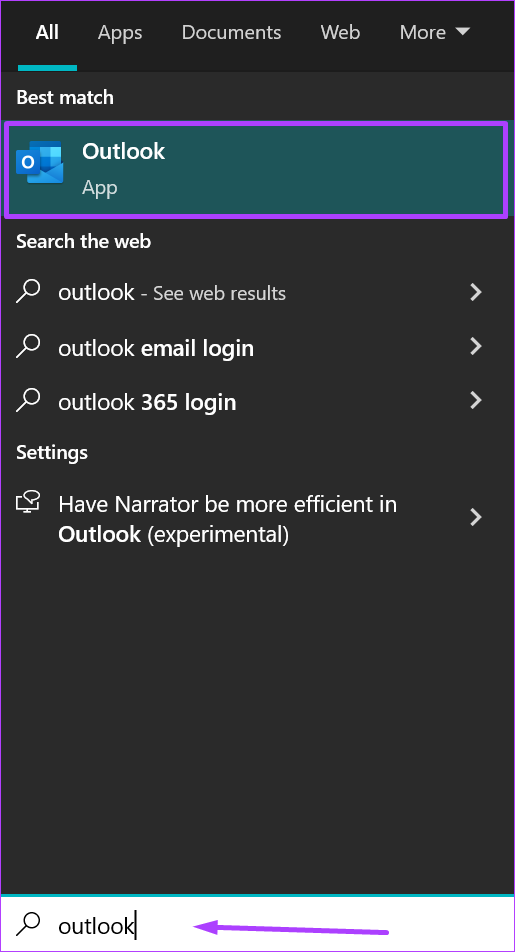
Bước 2: Nhấp vào ứng dụng Outlook từ kết quả.
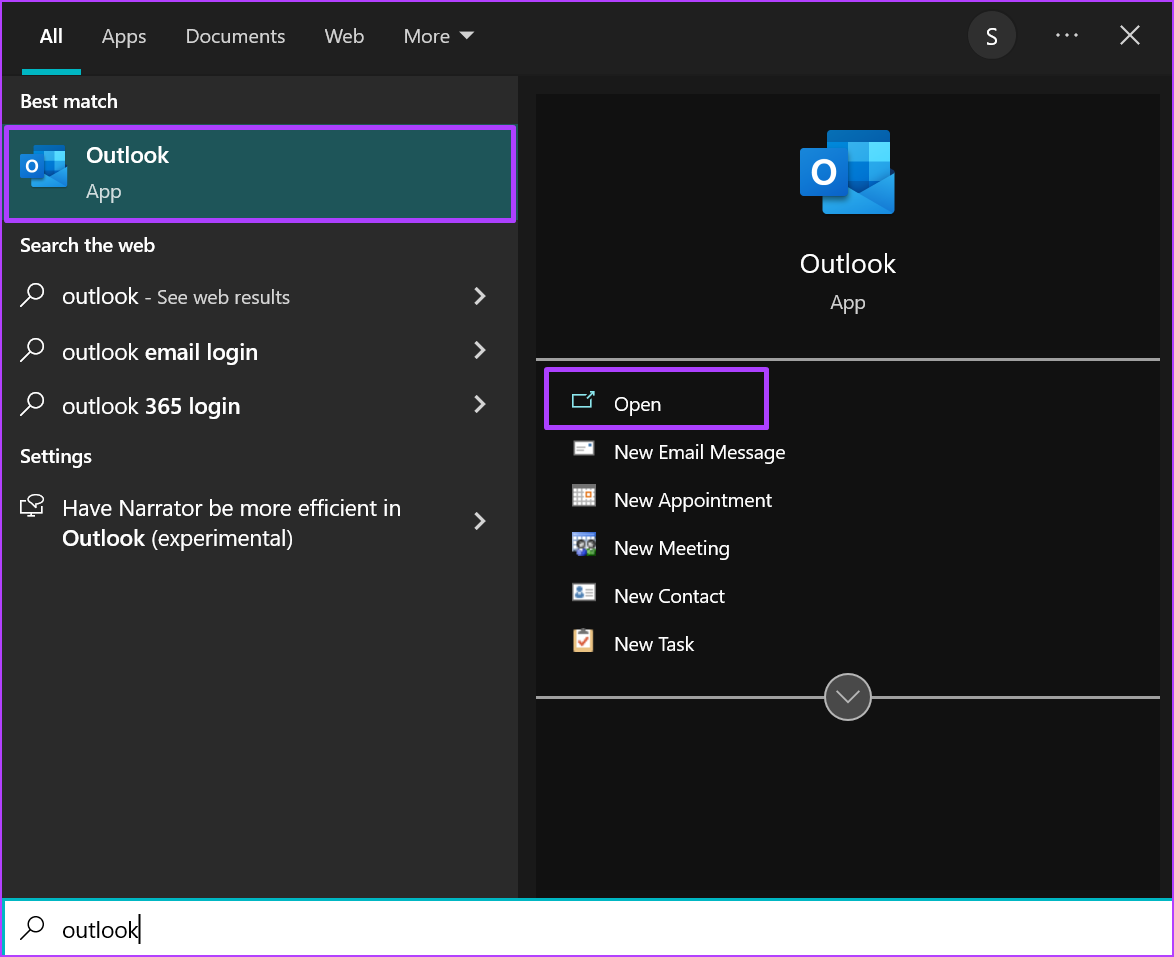
Bước 3: Nhấp vào thư mục Mục đã Gửi.
Bước 4: Nhấp đúp vào email để khởi chạy nó trong cửa sổ mới.
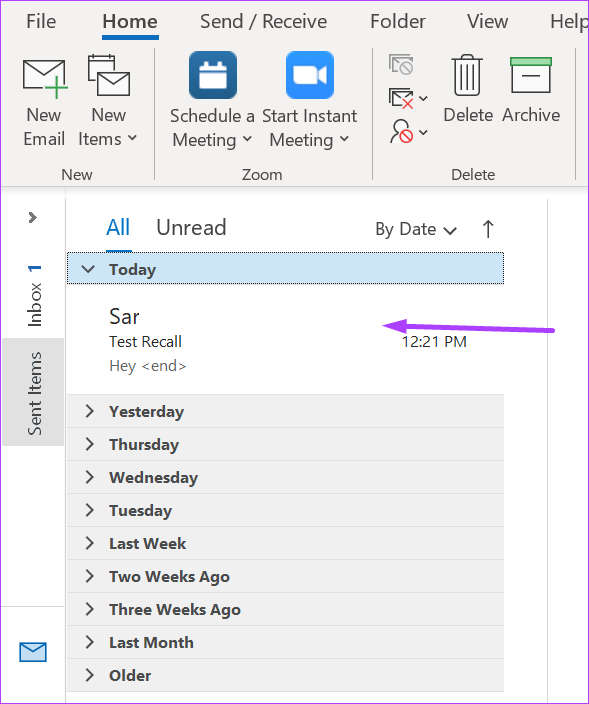
Bước 5: Trên cửa sổ mới, nhấp vào tab Tin nhắn.
Bước 6: Đi tới nhóm Di chuyển và nhấp vào Thêm Di chuyển hành động.
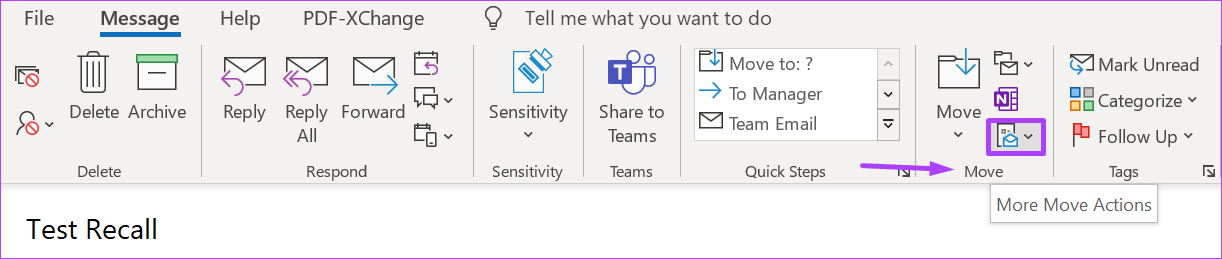
Bước 7: Cuộn qua trình đơn thả xuống và nhấp vào Nhớ lại Thư này để khởi chạy hộp thoại.
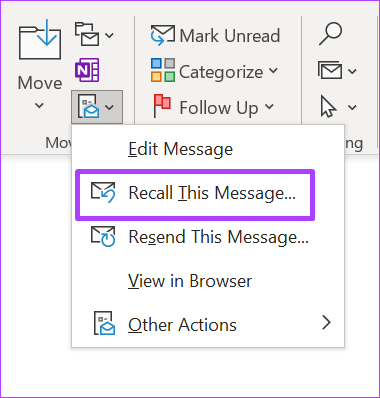
Bước 8: Trên hộp thoại Nhắc lại Thư này, bạn có thể chọn:
Xóa các bản sao chưa đọc của thư này. Xóa các bản sao chưa đọc và thay thế bằng một tin nhắn mới. 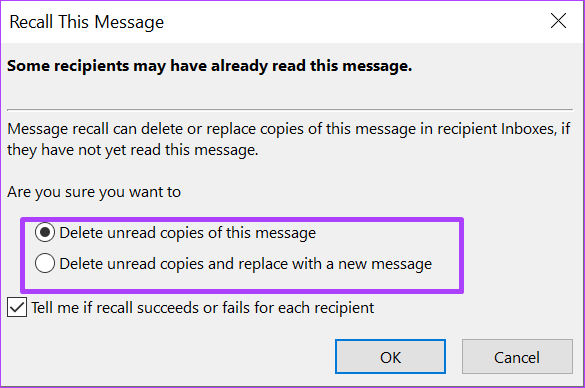
Nếu bạn muốn thay thế thư, Outlook sẽ chuyển hướng bạn đến một cửa sổ để soạn email thay thế.
Bước 9: Sau khi chọn tùy chọn của mình, bạn có thể chọn đánh dấu tùy chọn để Outlook thông báo cho bạn nếu quá trình thu hồi thành công hay thất bại.
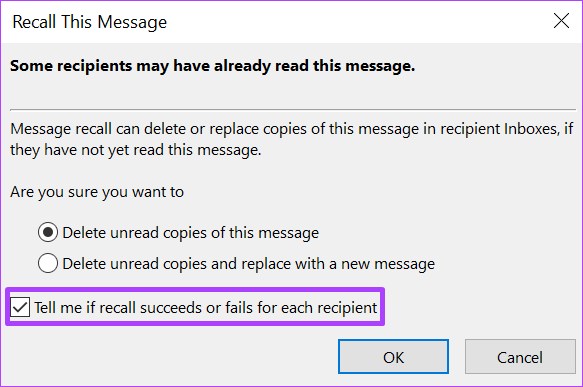
Bước 10: Nhấp vào OK để lưu lựa chọn của bạn.
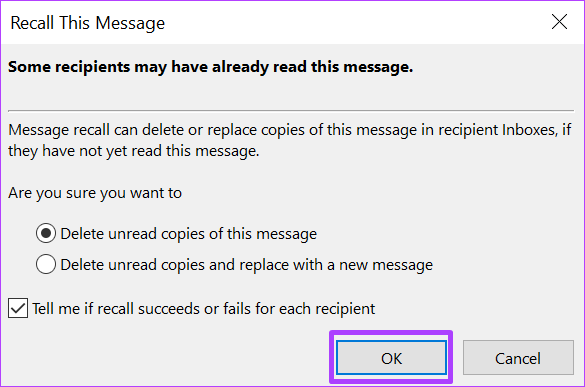
Khi bạn gọi lại một email , Outlook thường thông báo cho người nhận.
Sử dụng Tính năng Hoàn tác Gửi trên Outlook cho Web
Nếu bạn đang truy cập email Microsoft Outlook của mình qua web, bạn sẽ không có quyền truy cập vào phần Thu hồi tính năng. Tuy nhiên, bạn có thể sử dụng tính năng Hoàn tác gửi trong vòng 10 giây sau khi nhấn nút Gửi. Đây là cách nó hoạt động:
Bước 1: Mở trình duyệt và đăng nhập vào Outlook cho web.
Bước 2: Nhấp vào biểu tượng bánh răng ở trên cùng bên phải của trang để mở menu Cài đặt.
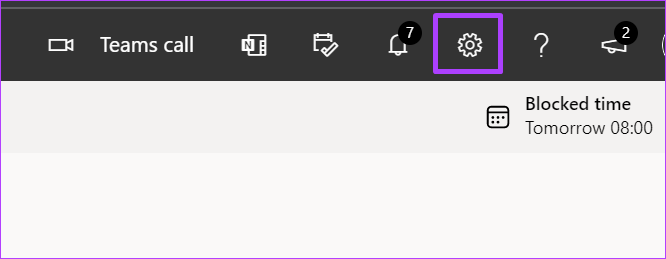
Bước 3: Cuộn xuống trình đơn Cài đặt và nhấp vào’Xem tất cả cài đặt Outlook’để khởi chạy cửa sổ bật lên.
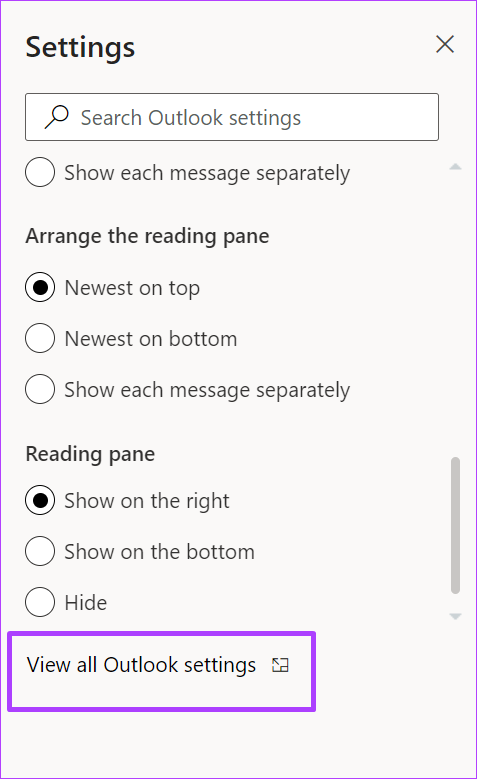
Bước 4: Nhấp vào Email ở khung bên trái, nhấp vào’Soạn và trả lời.’
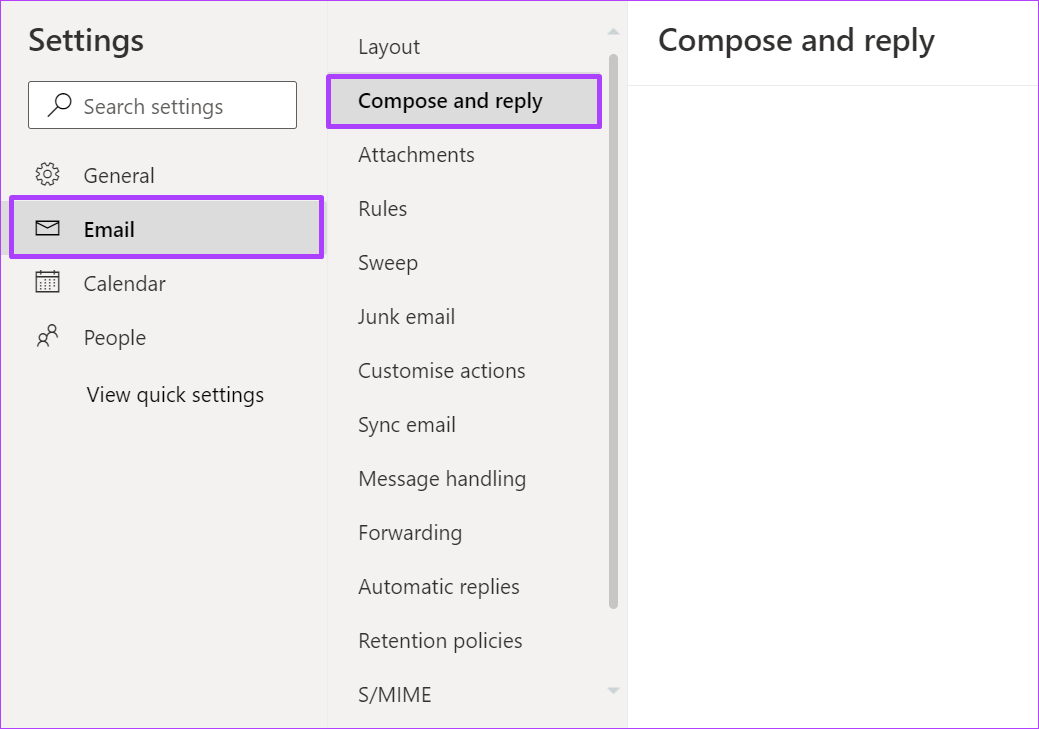
Bước 5: Cuộn d sở hữu menu cho tùy chọn Hoàn tác gửi.
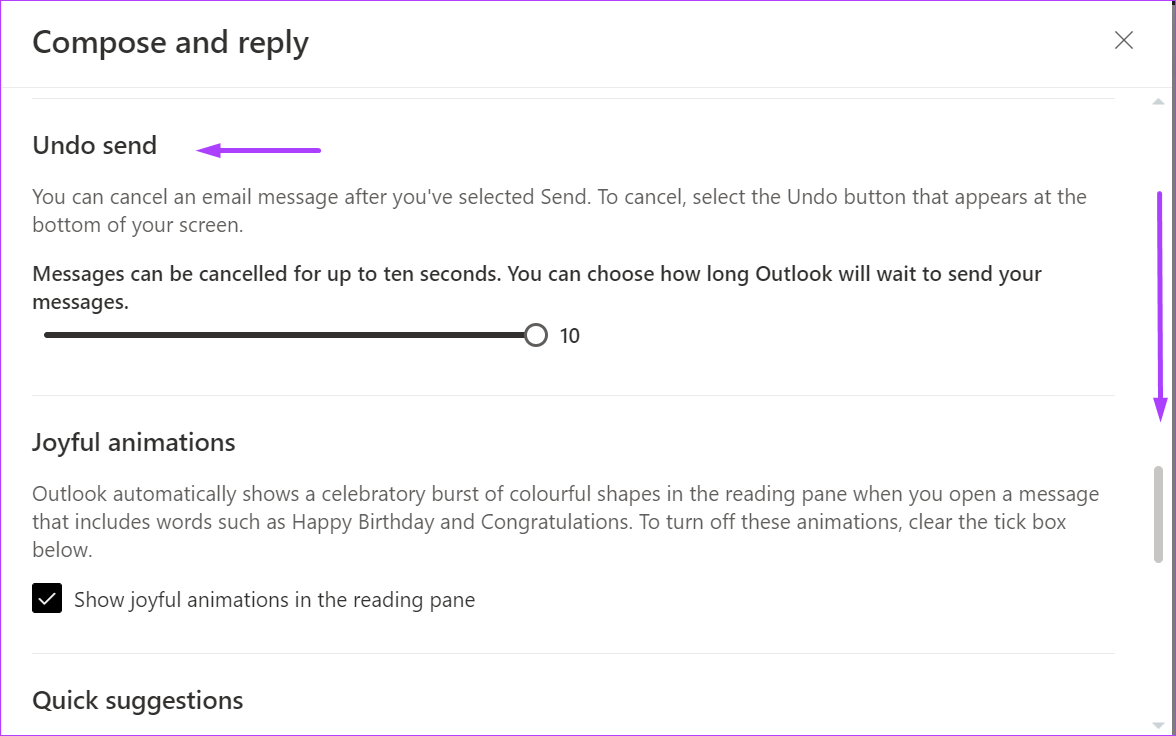
Bước 6: Điều chỉnh thanh trượt để xác định thời gian bạn cần gọi lại email.
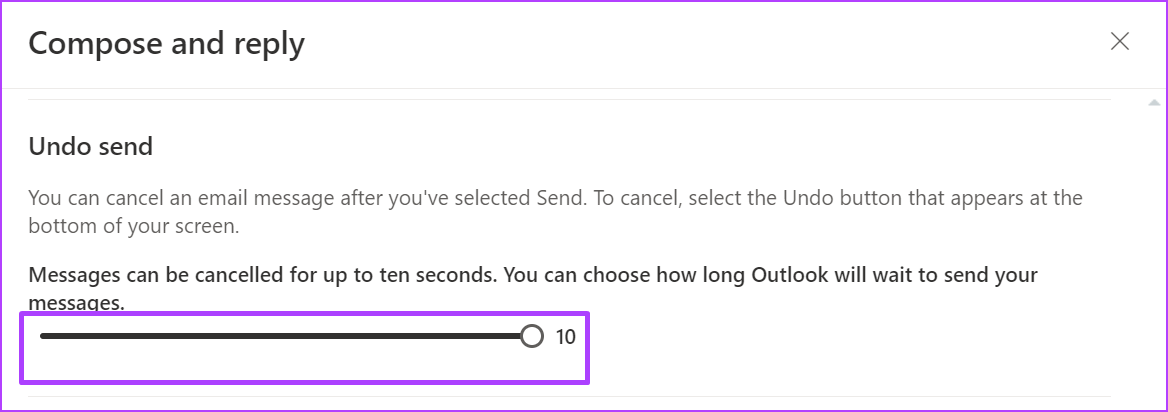 Lưu ý: Khoảng thời gian tối đa để gọi lại email trên Outlook là 10 giây.
Lưu ý: Khoảng thời gian tối đa để gọi lại email trên Outlook là 10 giây.
Bước 7: Nhấp vào Lưu và điều hướng trở lại trang chủ Outlook của bạn.
Các bước trên là một lần duy nhất và nhằm hướng dẫn bạn cách thiết lập tính năng Hoàn tác gửi. Outlook của bạn. Sau đó, khi bạn nhấn Gửi sau khi soạn email, bạn sẽ thấy Tính năng Hoàn tác bên dưới trình duyệt của mình. Tính năng này sẽ chỉ tồn tại trong khoảng thời gian bạn đã chọn khi thiết lập tính năng Hoàn tác gửi. Sau khi nhấn Hoàn tác gửi, email trở về trạng thái nháp và bạn có thể thực hiện các thay đổi hoặc hủy hoàn toàn.
Chặn Địa chỉ Email trên Outlook
Bạn có nó để nhớ lại một email trên Microsoft Outlook dành cho máy tính để bàn và web. Bạn có muốn biết cách chặn địa chỉ email trên Outlook không? Quá trình này đơn giản như việc gọi lại email.